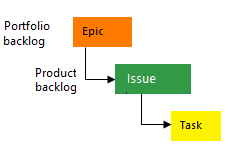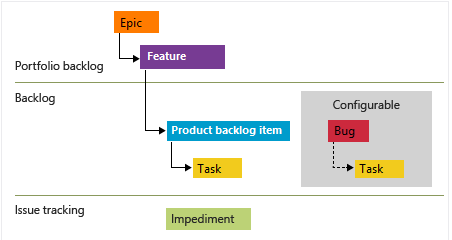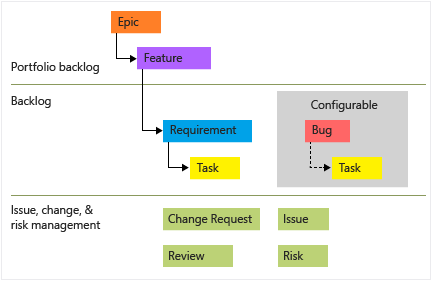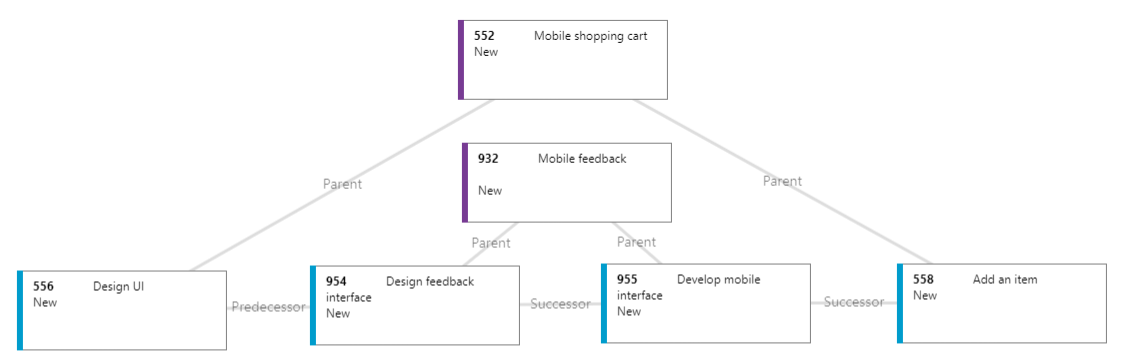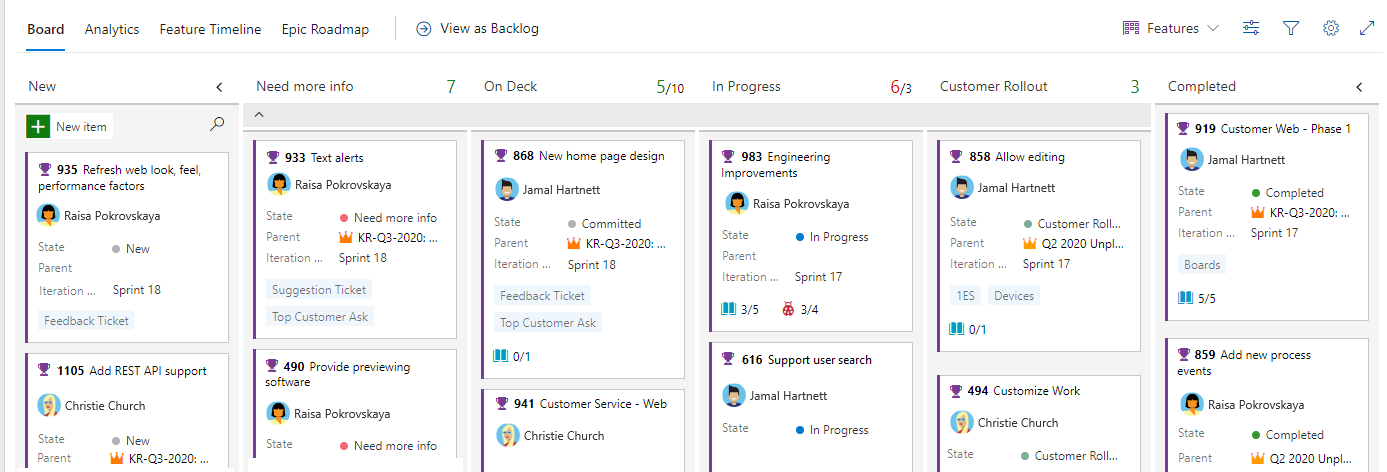Mengelola persyaratan
Layanan Azure DevOps | Azure DevOps Server 2022 - Azure DevOps Server 2019
Dalam artikel ini, pelajari konsep dan tugas utama yang terkait dengan mengelola persyaratan proyek dengan alat dan fitur Agile di Azure DevOps.
Tip
Manajemen persyaratan adalah proses berkelanjutan sepanjang siklus hidup proyek—mencakup proses dokumentasi, menganalisis, memprioritaskan, melacak, dan berkolaborasi dengan pemangku kepentingan untuk menyepakati pekerjaan yang akan dilakukan. Satu persyaratan sesuai dengan kemampuan yang harus sesuai dengan hasil proyek—produk, layanan, arsitektur, performa—harus sesuai.
Memahami persyaratan
Gunakan item kerja untuk menangkap persyaratan. Setiap item kerja memiliki jenis, yang tergantung pada proses yang Anda pilih. Anda juga dapat membuat jenis item kerja kustom.
Catatan
Persyaratan menentukan harapan pengguna untuk produk perangkat lunak. Di Azure Boards, persyaratan ditentukan oleh item kerja yang muncul di backlog produk Anda. Berdasarkan proses yang dipilih untuk proyek Anda, persyaratan sesuai dengan jenis item kerja Cerita Pengguna (Tangkas), Item backlog produk (Scrum), Masalah (Dasar), atau Persyaratan (CMMI). Mereka juga termasuk dalam kategori Persyaratan, yang mengelola jenis item kerja yang muncul di backlog produk.
Jenis item pekerjaan
Item kerja memungkinkan Anda mengambil informasi dan alur kerja yang berbeda. Setiap item kerja memiliki jenis, yang tergantung pada proses yang Anda pilih. Anda dapat menggunakan jenis item kerja default ini untuk persyaratan dan cacat:
- Tangkas: Cerita Pengguna dan Bug
- Dasar: Masalah dan Bug
- Scrum: Produk Backlog Item dan Bug
- CMMI: Persyaratan dan Bug
Anda dapat menyesuaikan setiap proses untuk proyek Azure DevOps Anda. Anda juga dapat memutuskan cara melacak bug untuk setiap tim.
Jenis item kerja default
Gambar berikut menunjukkan hierarki untuk item kerja backlog proses Agile:
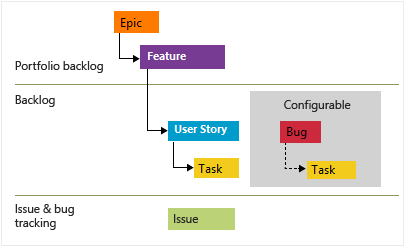
- Cerita pengguna dan tugas digunakan untuk melacak pekerjaan.
- Bug melacak cacat kode.
- Epik dan fitur digunakan untuk mengelompokkan pekerjaan di bawah skenario yang lebih besar.
Setiap tim dapat mengonfigurasi cara mereka mengelola item kerja Bug pada tingkat yang sama dengan Item kerja Cerita Pengguna atau Tugas. Gunakan pengaturan Bekerja dengan bug. Untuk informasi selengkapnya tentang menggunakan jenis item kerja ini, lihat Proses tangkas.
Mengkustomisasi tipe item kerja
Anda bisa menggunakan tipe item kerja kustom dengan cara berikut:
- Menambahkan bidang kustom dan status alur kerja
- Menambahkan aturan kustom untuk mendukung proses alur kerja bisnis
- Menambahkan backlog portofolio kustom dan menyesuaikan backlog dan papan
- Menambahkan kontrol kustom ke formulir item kerja untuk mendapatkan fungsionalitas yang ditingkatkan
Menambahkan item kerja ke backlog produk atau papan
Ambil persyaratan dengan menambahkan Judul ke backlog produk dan tambahkan detailnya nanti.
Menangkap persyaratan pada backlog produk

Bidang item kerja
Setiap item kerja mendukung data pelacakan yang terkandung dalam bidang item kerja. Selain itu, ini menangkap perubahan saat pembaruan terjadi dalam bidang Riwayat dan komentar yang dibuat di bagian Diskusi . Gambar berikut menunjukkan contoh formulir item kerja untuk jenis item kerja Cerita Pengguna.
Gunakan item kerja untuk mendukung tugas berikut:
- Menambahkan informasi, memperbarui status, menetapkan ke anggota tim, menautkan item kerja, dan melampirkan file
- Menetapkan pekerjaan ke kotak waktu atau sprint
- Mengisi bidang item kerja dengan cepat menggunakan templat item kerja
- Berkontribusi pada utas diskusi yang dapat dikueri
- Prioritaskan item kerja kerja dan triase.
Fitur lain yang mendukung keterlacakan end-to-end adalah bagian Pengembangan dan Penyebaran . Bagian ini mendukung tugas dan wawasan berikut:
- Membuat cabang baru atau menarik permintaan dari item kerja
- Menyelesaikan permintaan pull
- Melakukan penggabungan squash
- Membuat cabang untuk beberapa item kerja
- Menautkan item kerja ke objek pengembangan dan build yang sudah ada
- Menampilkan tahap rilis yang terkait dengan item kerja dalam formulir item kerja secara real time
- Lihat status rilis dalam item kerja yang terkait dengan penerapan dalam alur build dan rilis
Mengimpor dan memperbarui persyaratan menggunakan Excel
Anda juga dapat menggunakan file .csv atau lembar bentang Excel untuk mengimpor dan memperbarui kebutuhan Anda. Alat-alat ini memungkinkan Anda bekerja dengan daftar datar atau pohon item kerja. Misalnya, Anda dapat menentukan pohon Epik, Fitur, dan Cerita Pengguna di Excel lalu mengimpornya ke Azure DevOps, seperti yang ditunjukkan pada gambar berikut.
Mengimpor persyaratan dari Excel
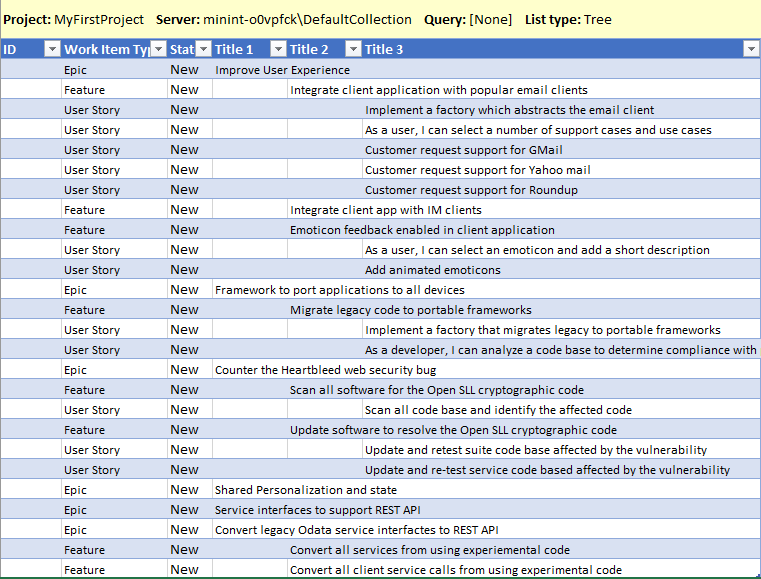
Persyaratan fungsional dan nonfungsi
Item kerja membantu Anda melacak pekerjaan apa pun yang perlu Anda atau tim Anda lakukan. Anda dapat menggunakan jenis item kerja yang sama untuk persyaratan fungsional dan nonfungsi. Persyaratan fungsi ini menjelaskan apa yang harus dilakukan produk atau layanan Anda. Persyaratan nonfungsi menjelaskan bagaimana produk atau layanan Anda harus beroperasi.
Anda bisa menggunakan tag, bidang Nilai Bisnis, atau bidang kustom untuk mengategorikan kebutuhan Anda.
Pertahankan spesifikasi persyaratan
Beberapa persyaratan memerlukan detail lebih lanjut daripada apa yang dapat Anda masukkan ke dalam item kerja. Anda dapat menggunakan Azure DevOps untuk menyimpan dan mengelola kebutuhan Anda di repositori Azure Repos. Atau, Anda dapat menggunakan wiki proyek untuk menyimpan spesifikasi Anda di satu tempat.
Anda dapat menautkan atau melampirkan spesifikasi Anda ke kebutuhan Anda.
Menganalisis dan memprioritaskan persyaratan
Prioritaskan dan persingkat backlog Anda untuk memastikan kebutuhan Anda jelas dan terdefinisi dengan baik. Anda dapat menggunakan alat Azure Boards ini untuk membantu Anda dengan tugas-tugas berikut:
Backlog produk: Seret dan letakkan item kerja untuk menyusun ulang berdasarkan prioritas dan mengedit beberapa item kerja sekaligus untuk mengubah tugas atau memperbarui bidang. Hasil Kueri, mode Triase: Tinjau daftar item kerja dan formulirnya untuk memperbaruinya dengan cepat dan menambahkan detail.
Memprioritaskan backlog fitur
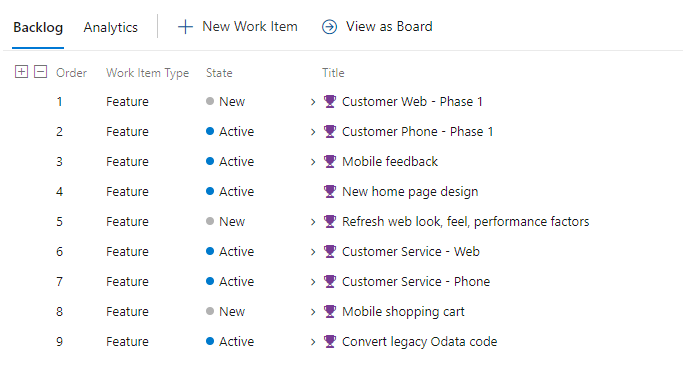
Mengelompokkan dan mengatur persyaratan
Kelompokkan persyaratan Anda berdasarkan fitur atau tujuan bisnis menggunakan Azure Boards. Anda dapat menggunakan jenis item kerja portofolio, backlog portofolio dan papan, dan alat Pemetaan untuk menautkan kebutuhan Anda ke item kerja tingkat yang lebih tinggi.
Anda juga dapat menggunakan tag item kerja untuk mengelompokkan persyaratan Anda dengan cara yang berbeda.
Epik, fitur, dan backlog portofolio
Gunakan tautan induk-anak untuk membuat hierarki persyaratan, fitur, dan epik - berguna untuk organisasi dengan beberapa tim yang ingin melihat bagaimana pekerjaan mereka berkontribusi pada tujuan keseluruhan dan menggunakan alat perencanaan portofolio.
Dengan hierarki, Anda dapat mengelola serangkaian fitur yang dikerjakan tim yang berbeda. Anda juga dapat melihat ringkasan perkiraan, kemajuan, dan lainnya pada backlog produk.
Mengelompokkan cerita pengguna di bawah Fitur menggunakan Pemetaan
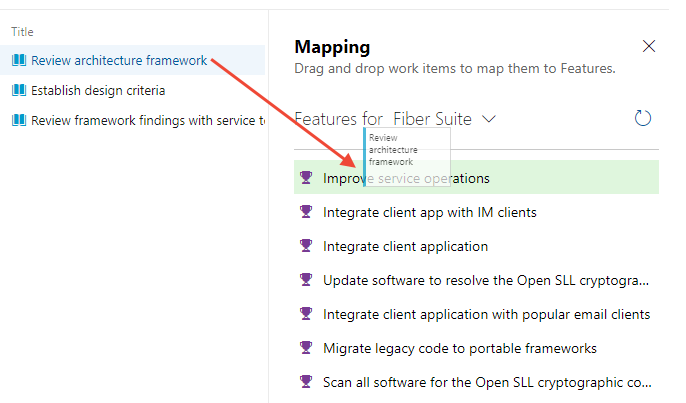
Menggunakan tag untuk mengelompokkan item kerja
Tag item kerja adalah label yang dapat ditambahkan anggota tim ke item kerja. Anda dapat memfilter backlog dan papan menurut tag ini untuk melihat hanya item kerja yang cocok dengannya. Anda juga dapat menggunakan tag dalam kueri Anda. Misalnya, Anda hanya dapat melihat kartu dengan tag Web di papan dengan memfilternya dengan tag web , seperti yang ditunjukkan pada gambar berikut.
Memfilter backlog dan papan berdasarkan tag
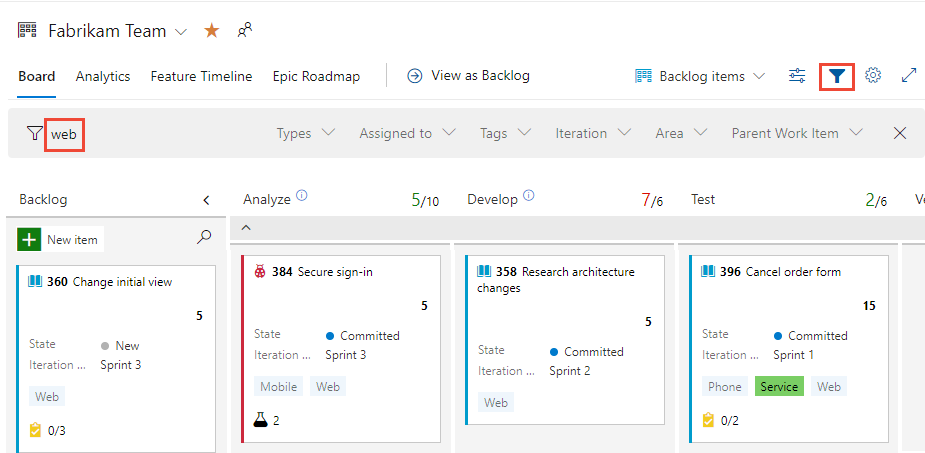
Menerapkan Kanban atau Scrum
Kanban dan Scrum adalah dua metode Agile utama yang didukung Azure Boards. Anda juga dapat menggunakan pendekatan hibrid seperti Scrumban yang menggabungkan elemen dari kedua metode.
Menerapkan Kanban
Gunakan papan Kanban untuk memvisualisasikan item kerja Anda pada backlog produk atau portofolio. Papan menunjukkan item kerja milik tim Anda, berdasarkan area dan jalur iterasi yang Anda pilih.
Anda dapat menyesuaikan papan agar sesuai dengan praktik Kanban Anda. Misalnya, Anda dapat menentukan kolom dan swimlanes, mengatur batas WIP, dan menentukan Definisi Selesai. Anda dapat menyeret item kerja ke kolom lain untuk memperbarui statusnya saat bergerak melalui tahap alur kerja Anda.
Papan contoh
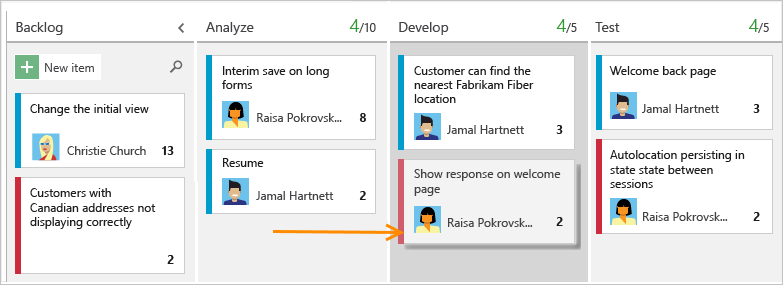
Menerapkan Scrum
Gunakan backlog sprint dan Taskboard untuk melihat item kerja yang telah direncanakan tim Anda untuk sprint tertentu. Anda dapat menetapkan item kerja ke sprint dengan menyeret dan menghilangkannya dari backlog kebutuhan Anda. Kemudian, Anda dapat melihatnya di Sprint Backlog terpisah.
Contoh backlog sprint
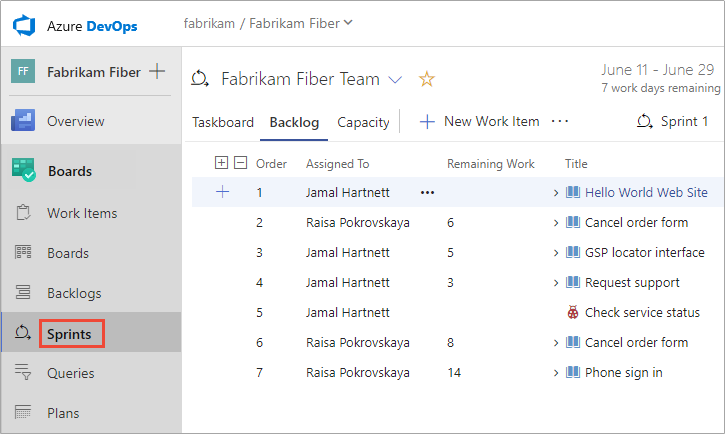
Gunakan praktik Scrum berikut untuk merencanakan dan melacak pekerjaan Anda:
- Pilih sprint untuk kebutuhan Anda
- Memecah persyaratan Anda menjadi tugas
- Mengatur berapa banyak pekerjaan yang dapat dilakukan setiap anggota tim dalam sprint
- Sesuaikan pekerjaan Anda agar sesuai dengan kapasitas sprint Anda
- Bagikan paket sprint Anda dengan orang lain
- Memfilter, memperbarui, dan mengubah status tugas Anda
- Memantau kemajuan sprint Anda dengan bagan burndown
Bagan burndown sprint
Bagan burndown Sprint menunjukkan kepada Anda bagaimana sprint Anda berjalan dengan memperbarui status kerja setiap hari, seperti yang Anda lihat dalam gambar berikut.
Contoh bagan burndown Sprint
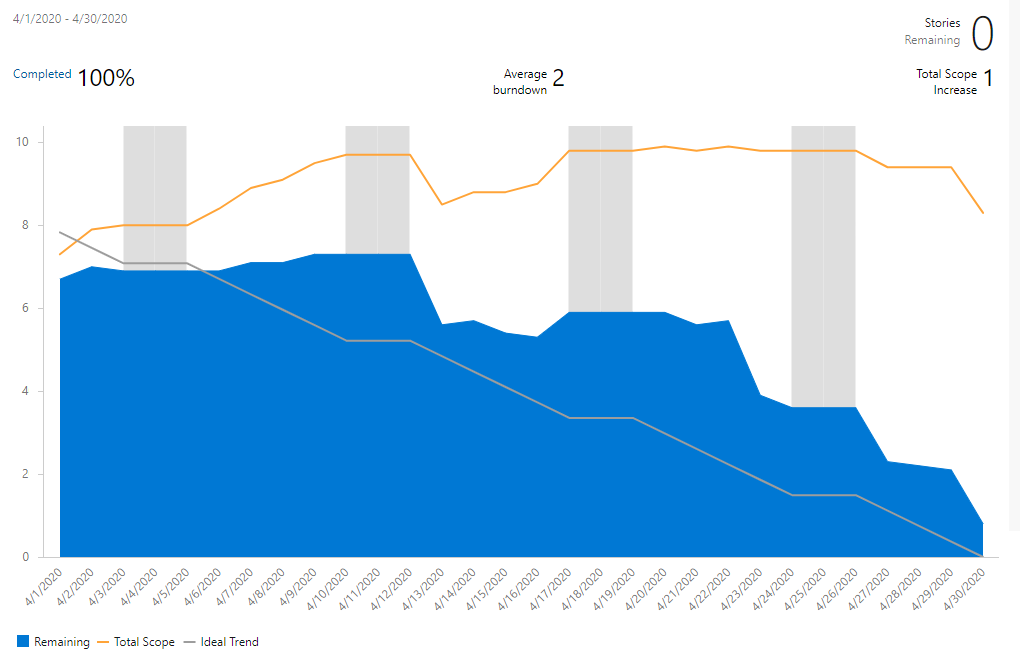
Mengelola dependensi
Di Microsoft Project, Anda mengelola tugas yang bergantung pada penyelesaian tugas lain dengan menautkannya. Untuk mengelola dependensi di Azure Boards, Anda dapat menautkan item kerja menggunakan jenis tautan Pendahulu/Penerus. Setelah menautkan item kerja, Anda bisa menampilkan hubungan tautan menggunakan ekstensi Marketplace Visualisasi Item Kerja. Gambar berikut mengilustrasikan hubungan tautan di antara beberapa item kerja.
Untuk melihat gambar lengkap, klik gambar untuk memperluas.
![]() Pilih ikon tutup untuk ditutup.
Pilih ikon tutup untuk ditutup.
Produk Layak Minimum versus Manajemen Jalur Kritis
Azure Boards tidak memiliki cara bawaan untuk menunjukkan jalur penting karena metode Agile lebih memilih Minimum Viable Product (MVP) daripada Critical Path Management (CPM). Dengan MVP, Anda menemukan jalur terpendek dan paling dependen dengan memberi peringkat epik, fitur, cerita, dan tugas berdasarkan kepentingan.
Melakukan perencanaan tonggak pencapaian
Anda dapat menggunakan kecepatan dan prakiraan tim untuk merencanakan kapan Anda dapat mengirimkan pekerjaan Anda.
Kecepatan tim
Bekerja dalam sprint membantu Anda memahami kecepatan tim Anda. Kecepatan menunjukkan berapa banyak pekerjaan yang dapat diselesaikan tim Anda dalam sprint, berdasarkan jumlah atau ukuran item kerja yang telah selesai.
Contoh bagan Kecepatan tim
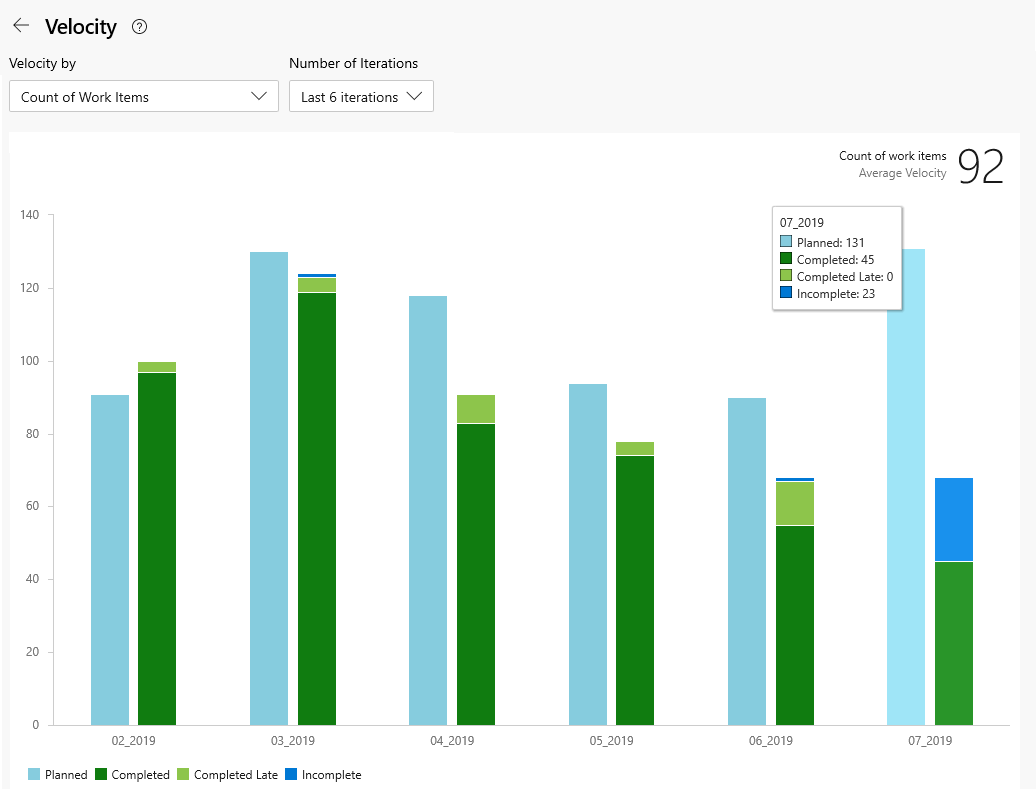
Persyaratan prakiraan
Gunakan alat Prakiraan untuk memperkirakan Poin Cerita, Upaya, atau Ukuran untuk setiap persyaratan.
Anda juga dapat mengatur kecepatan tim berdasarkan perkiraan Anda. Misalnya, jika Anda mengatakan tim Anda dapat melakukan 12 Poin Cerita per sprint, alat Prakiraan menunjukkan persyaratan dan fitur mana yang dapat Anda selesaikan dalam enam sprint berikutnya. Anda dapat menggunakan alat Perencanaan untuk menetapkan persyaratan ke sprint yang diprediksi.
Contoh Prakiraan backlog persyaratan
[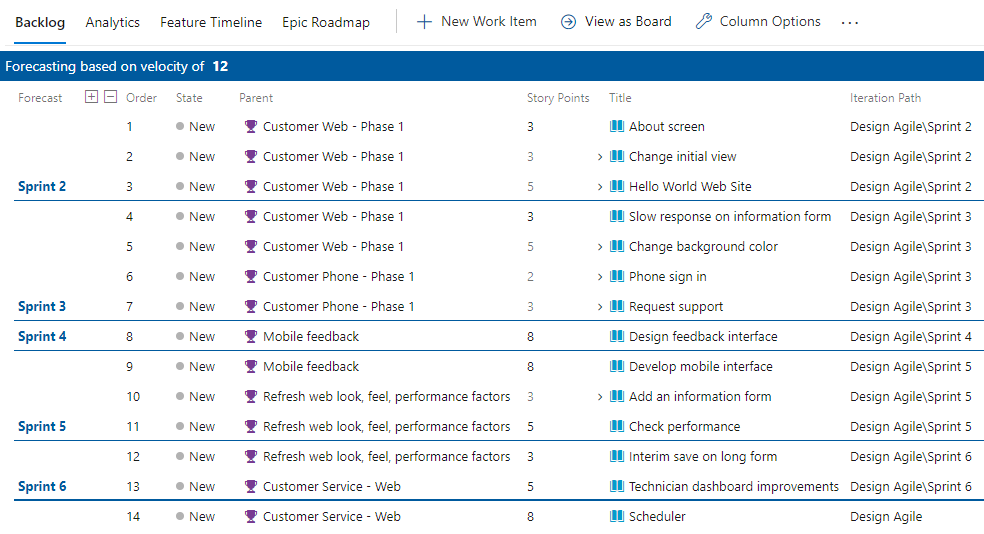 ]
]
Gunakan ekstensi Marketplace untuk mengintegrasikan perencanaan persyaratan Anda dengan alat Microsoft Project.
Penanda tonggak pencapaian
Penanda pencapaian tidak digunakan dalam pelacakan kerja Azure Boards, kecuali untuk Paket Pengiriman. Paket Pengiriman menyediakan tampilan kalender dan memungkinkan Anda menentukan penanda tonggak pencapaian.
Anda bisa menggunakan satu atau beberapa opsi berikut untuk menandai item kerja sebagai tonggak pencapaian:
- Menambahkan atau menambahkan kata Milestone dalam judul item kerja Anda
- Menambahkan tag item kerja berlabel Milestone
- Tambahkan bidang kustom berlabel Milestone dan isi dengan daftar pencapaian pilihan
- Menautkan item kerja menggunakan jenis tautan Pendahulu/Penerus atau Terkait ke item kerja tonggak pencapaian
- Tetapkan item kerja tonggak pencapaian ke sprint tempat item ditargetkan untuk penyelesaian.
Menetapkan persyaratan ke kotak waktu
Anda dapat dengan cepat menetapkan item kerja ke sprint melalui seret dan letakkan dari backlog produk ke sprint yang tercantum dalam panel Perencanaan.
Contoh menetapkan persyaratan ke sprint
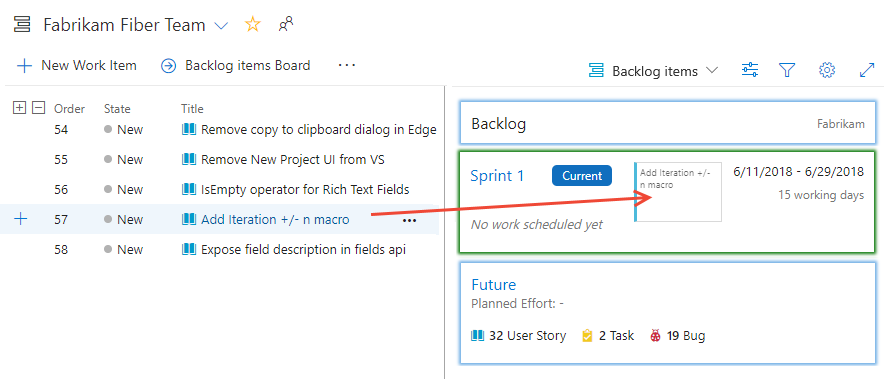
Memantau dan melaporkan kemajuan
Untuk meninjau kemajuan dan hasil, Anda dapat menggunakan alat berikut:
- Papan fitur: Menampilkan status setiap fitur dan tugasnya
- Backlog fitur: Menampilkan kolom rollup untuk fitur dan item kerja anak mereka
- Paket pengiriman: Menyediakan tampilan garis waktu fitur dan dependensinya di berbagai tim
Papan fitur
Anda juga dapat menggunakan papan Fitur untuk melacak kemajuan dan memastikan pengiriman nilai berkelanjutan. Gambar berikut menunjukkan contoh papan Fitur yang dikustomisasi. Ini telah menambahkan kolom untuk berbagai tahap pengembangan fitur, seperti Perlu info lebih lanjut, Spesifikasi Selesai, Sedang Berlangsung, dan Peluncuran Pelanggan. Kolom ini mencerminkan aliran alami fitur dari proposal ke produksi.
Contoh papan Fitur dengan kolom yang dikustomisasi
Untuk melihat gambar lengkap, klik gambar untuk memperluas.
![]() Pilih ikon tutup untuk ditutup.
Pilih ikon tutup untuk ditutup.
Rollup
Backlog Fitur menawarkan cara cepat dan visual untuk memantau kemajuan. Anda dapat menambahkan kolom bilah kemajuan rollup untuk melihat persentase penyelesaian setiap item kerja fitur. Gambar berikut menunjukkan bagaimana kolom menunjukkan kemajuan fitur yang berbeda.
Contoh backlog Persyaratan yang menunjukkan rollup kemajuan
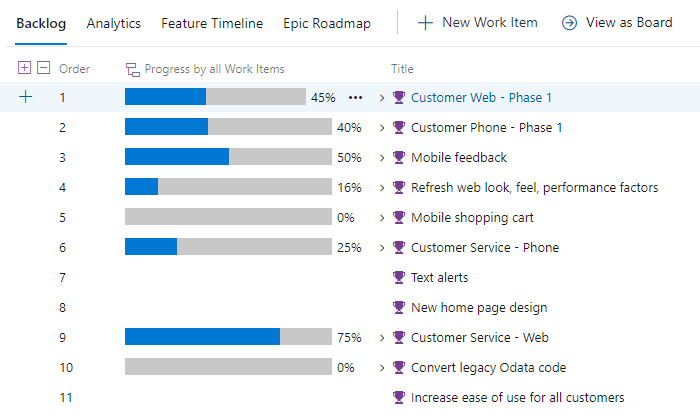
Paket pengiriman dan beberapa hasil kerja tim
Jika Anda ingin melihat fitur yang dikirimkan beberapa tim di seluruh garis waktu, Anda dapat menyiapkan paket pengiriman. Paket pengiriman adalah papan interaktif yang menampilkan tampilan kalender cerita atau fitur yang direncanakan tim yang berbeda untuk dikirimkan.
Contoh paket pengiriman multi-tim
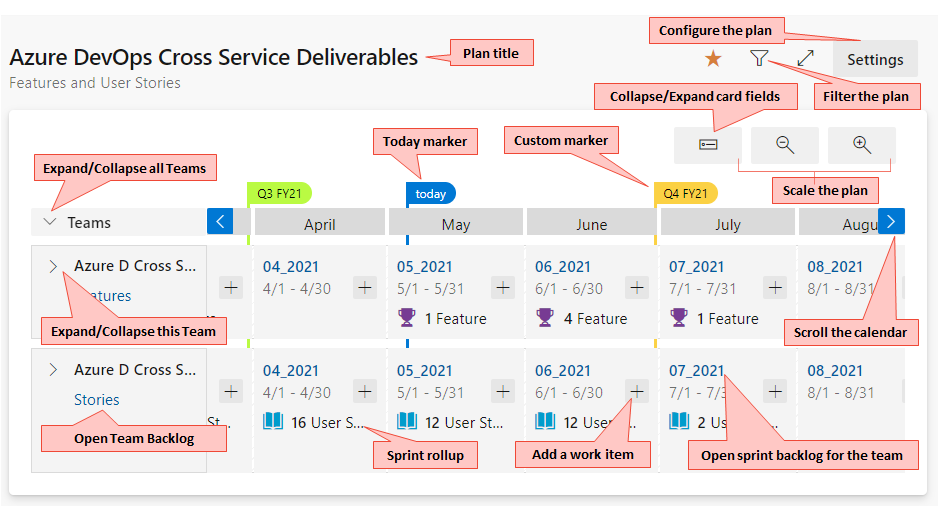
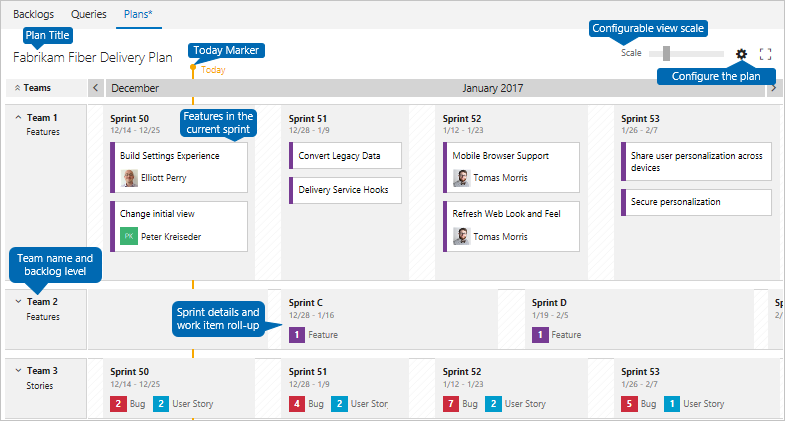
Mendapatkan pemberitahuan tentang perubahan
Azure DevOps menyediakan sistem pemberitahuan yang kuat, di mana anggota proyek dapat mengatur pemberitahuan untuk diri mereka sendiri, tim, atau proyek. Saat perubahan terjadi pada item kerja, ulasan kode, file kontrol sumber, dan build, Anda dapat menerima pemberitahuan email.